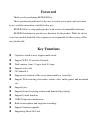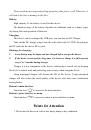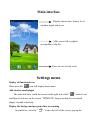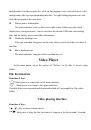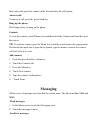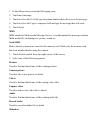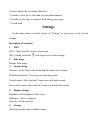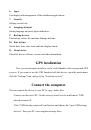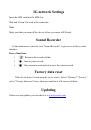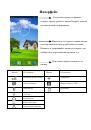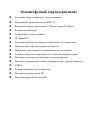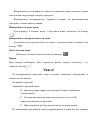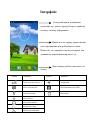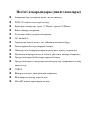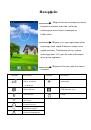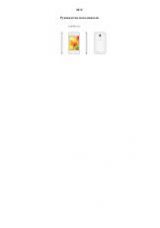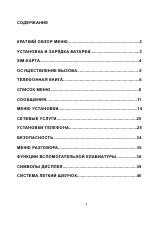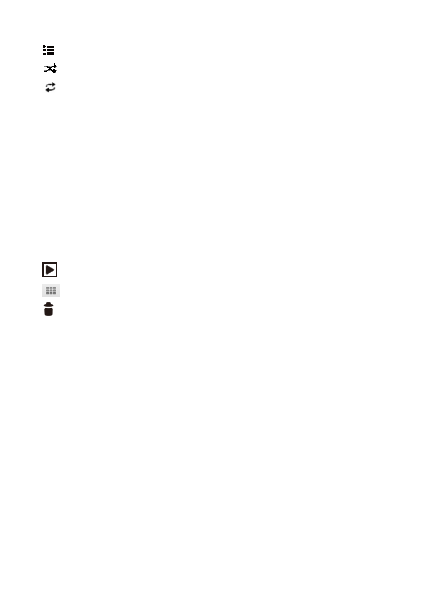
: Плейлисттерге ауысу
: Кездейсоқ тәртіпте қосу/сөндіру
: Алдыңғы терезеге оралу.
Өлеңдердің мәтіндерін бейнелеу
Аудиофайлды жаңғыртқан кезде мәтіні экранда бейнеленеді (мәтіндік файл
болған кезде. Мәтіндік файлдар жеке-жеке жүктеледі.)
Бейнелер
Бейнелерді қарап шығу үшін «Галереяға» ауысыңыз.
Бейнелерді қарап шығу терезесі
Батырмалар атқарымы
:
Слайд-шоуды қосу
: Бейнелермен жұмыс істеуге арналған балқыма мәзірі.
: Бейнені жою
Шақыруды күйлеу
Шақыруды орындау
Шақыруды орындау үшін мыналар қажет:
1. Абонентті шақыру үшін Сізге «Телефон тұтқасы» батырмасына басу қажет,
экранда виртуалдық пернелер тақтасы пайда болады. Сізге абоненттің нөмірін
теру және «Телефон тұтқасы» белгішесін басу қажет.
2. «Шақырулар журналы» қосымша бетін басыңыз, Өзіңізге қажетті абоненттің
байланысын табыңыз, содан кейін «Телефон тұтқасы» белгішесін басыңыз.
Шақыруға жауап беру
кіріс шақыруы кезінде Сізге «Телефон тұтқасы» белгішесіне басу керек.